只要是上了 Adsense 的站长,无不在意广告的展示量、点击量、点击单价,因此都在琢磨广告代码放多少合适,放哪里更自然、更能够与网站内容融为一体,此外还要考虑广告代码对网页加载速度的影响,以及广告内容是否导致访问者反感。
总之,想要用 Adsense 赚钱,得考虑方方面面。但是——你的考虑并不一定是正确的,至少谷歌可能不认为是正确的,导致一顿操作猛如虎,竹篮打水一场空,收益反而更低了。

如果你也觉得心力交瘁,完全可以选择”躺平“——既然标准是你谷歌定的,广告是你谷歌投的,那我就把网站交给你,脱光了随你玩。
这项功能就叫——自动广告。
原本我们需要设置广告尺寸、类型,然后将单独的广告代码添加到希望显示广告的位置,现在只需要在网页头部(header)添加一段引入 js 的代码,然后在 Adsense 后台开启自动广告并按需开启选项,网页加载时 js 代码就会自动插入和显示广告了。
设置自动广告
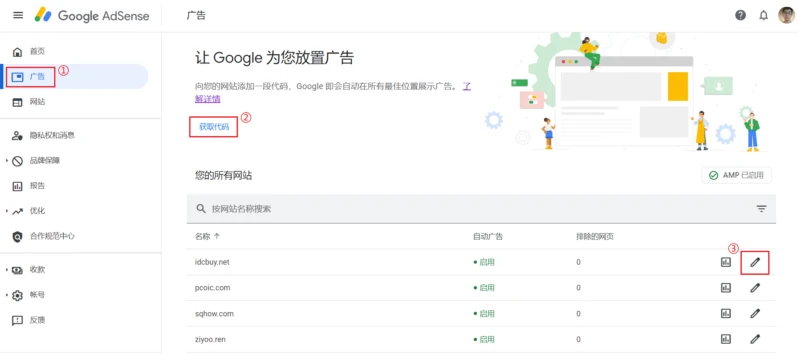
1. 进入「自动广告」设置
登录 Adsense 后台,点击左侧「广告」① 菜单,点击右侧「获取代码」② 链接,弹窗里便是需要添加到网站 header 里面的代码:
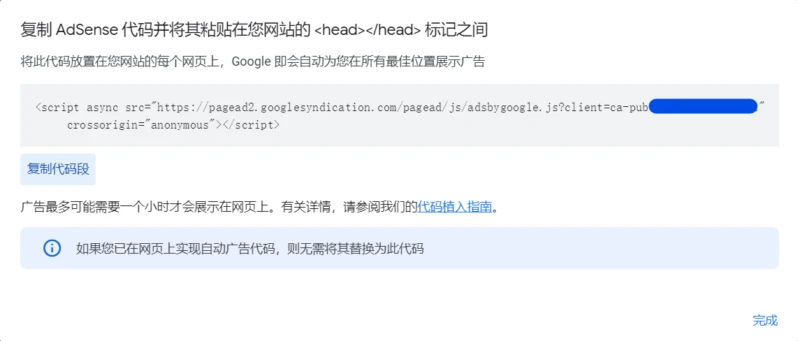
代码添加好之后,点击网站列表右侧的「编辑」③ 按钮,可进入广告设置页面。左侧为网页预览,右侧为设置选项。
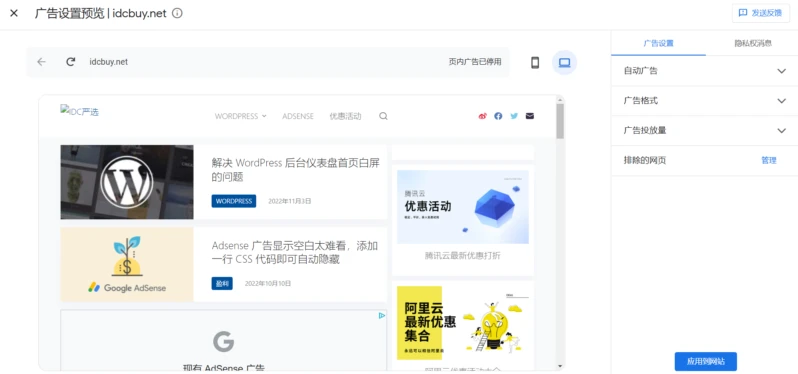
2. 「自动广告」设置选项
首先是全局开关,只有打开「自动广告」的开关才能生效。「优化您现有的广告单元?」选项也建议打开,便于 Adsense 协调自动广告和手动添加的广告单元,提高收益。
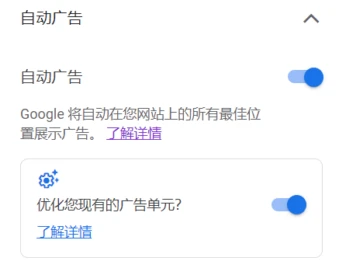
接着是「广告格式」,包含:
- 页面广告。Adsense 在页面内容之间自动插入广告,「多重广告」类似于网站内容后面的「相关文章」、「猜你喜欢」模块,一般会自动插入到页面底部。
- 锚定广告。固定在页面顶部或底部边栏的横条广告,在页面浏览期间始终展示,但是也会占用一定的屏幕空间。如果开启了锚定广告,建议同时开启在宽屏上显示,可有效提高展示和点击量。
- 侧边栏广告。这是 Adsense 新推出的广告格式,相比锚定广告固定在屏幕上边缘或下边缘,它的位置是固定在屏幕两侧。
- 穿插广告。当访客点击链接跳转到其他页面时展示的过渡画面,需要手动关闭才会继续跳转。由于整个广告独占页面,能有效吸引访客注意力。
再接着是控制广告数量。Adsense 会自动判断适合插入多少广告,但有时候它会太过于贪心,给页面塞入大量广告。我们希望能够通过广告盈利,但也不希望严重破坏访客的体验,所以不建议将广告数量设置过高。
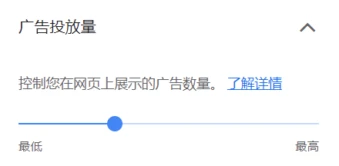
最后是「排除的网页」,在此处添加不希望展示广告的页面,自动广告就不会添加进来了。
Adsense 「自动广告」的弊端
从耕读君的使用体验来看,「自动广告」能够以多种广告格式提高填充率,对提高收益是有帮助的,并它也不完美,主要有以下弊端:
- 广告位置不受控制。Adsense 在其优化建议中就有提到,广告单元应尽可能靠近网页上方,这样才能得到充分展示,所以自动广告绝大多数都会集中在网页首屏,给人一种满屏广告的感觉。另外,页面广告还会在侧边栏、文章列表”见缝插针“,导致原本整洁的页面布局变得凌乱。
- 破坏页面布局。Adsense 自动插入广告时会检测页面布局,理想状态是在合适的空白区域插入广告,但是在框架没有那么清晰的页面上,往往会出现”穿模“的情况,例如自动插入了一个穿透导航栏的竖向广告。
- 拖慢页面速度。这里的拖慢并非广告素材加载速度变慢,而是页面加载过程中才确定广告位置,从而导致页面响应速度变慢。特别是锚定广告,只有在滑动页面时才出现,此时就会明显看到页面卡顿。
观察那些大型门户网站,我们会发现内容和功能永远占据页面的主要部分。这就说明,只要内容有足够高的价值,能够吸引足够多的访问,即使是少量的广告也能获得盈利,优秀的访问体验说不定能够创造更高的价值。




